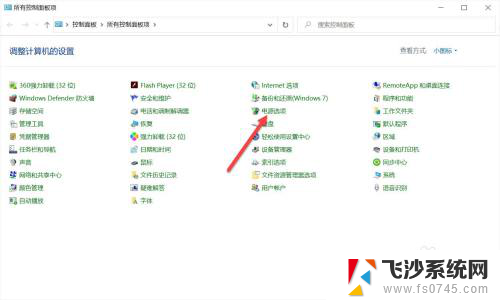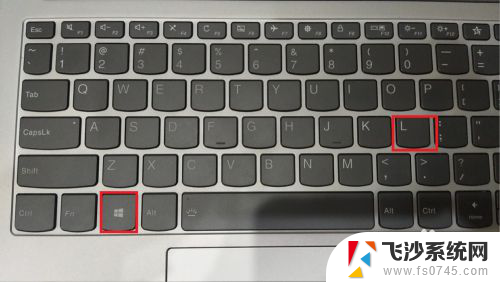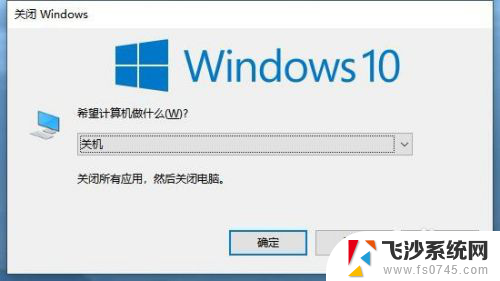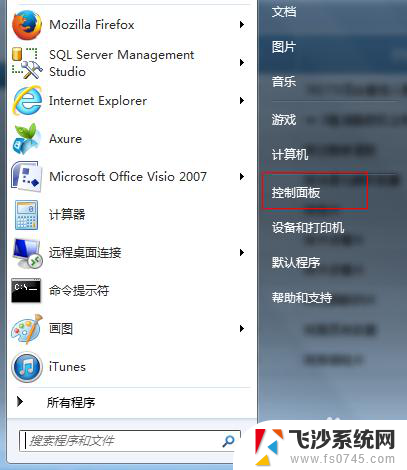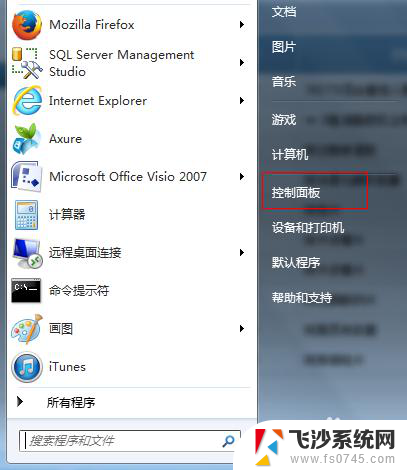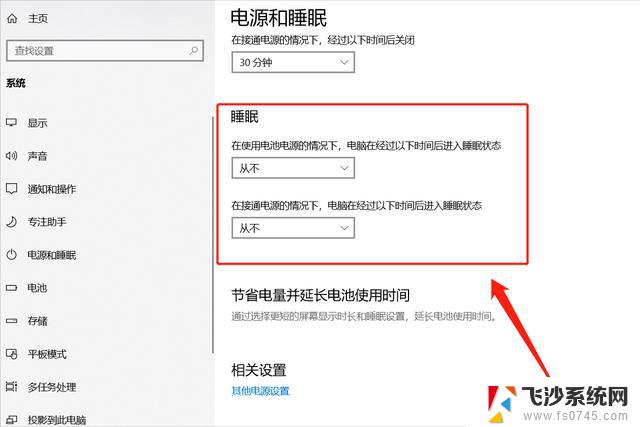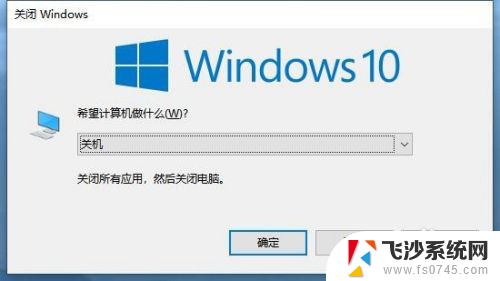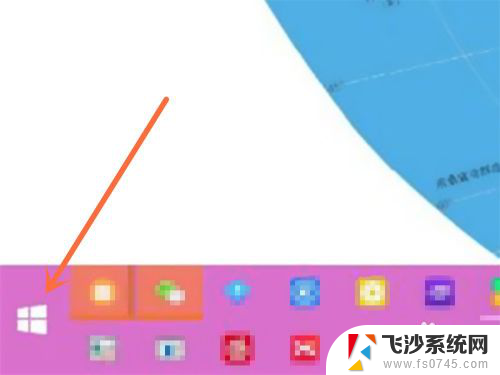电脑睡眠后屏幕又亮了 如何解决电脑睡眠后自动亮屏的问题
更新时间:2023-12-04 10:55:16作者:xtyang
电脑睡眠是我们使用电脑时经常选择的一种省电模式,它不仅可以延长电池的使用时间,还可以减少电脑的能耗,有时候我们会发现电脑在睡眠状态下,屏幕却不知何故自动亮了起来,这不仅浪费了电能,还会干扰到我们的休息。究竟如何解决电脑睡眠后自动亮屏的问题呢?让我们一起来看看吧。
具体方法:
1.打开电脑控制面板,点击电源选项。
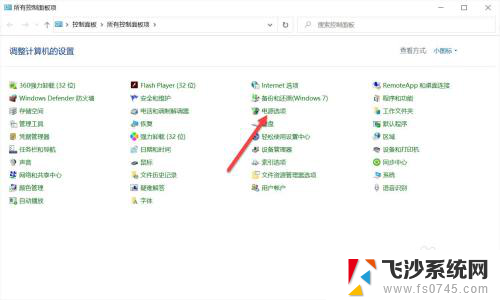
2.点击更改计划设置。
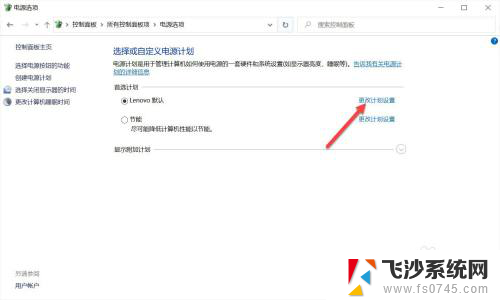
3.点击更改高级电源设置。
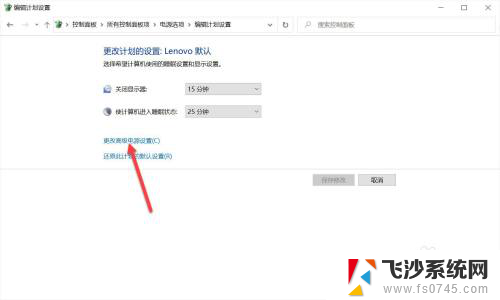
4.点击睡眠。
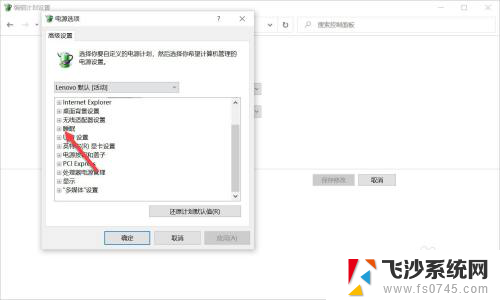
5.点击允许使用唤醒定时器。
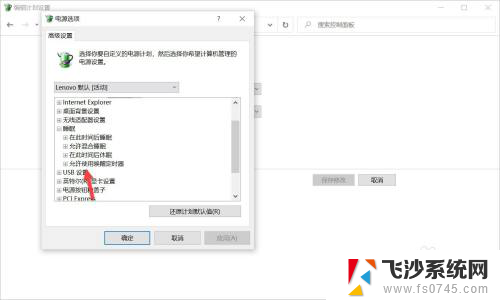
6.设置为禁用,点击确定。
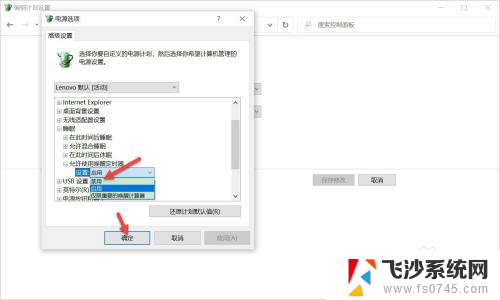
以上就是电脑休眠后屏幕重新亮起的全部内容,如果您不熟悉此操作,可以按照小编提供的方法进行操作,希望这对大家有所帮助。